By Adela D. Louie, Son Güncelleme: 22/12/2023
Herhangi birini unut Google Meet yakalama bir şeyler ya da herhangi bir iş sorunu, biraz rahatlama zamanı. İster komik paylaşımlar paylaşmak, ister unutulmaz hikayeleri saklamak, ister sadece spontane sohbetlerin keyfini çıkarmak olsun, Snapchat'te ekran kaydı sıcak bir konu haline geldi.
Bu ayrıntılı kılavuzda, nasıl yapılacağını ayrıntılı olarak ele alıyoruz ekran kaydı Snapchat ve aradaki her şey. Bu makale, gizlilik endişelerini gidermekten uygulamanın sınırlamalarını anlamaya kadar, kullanıcılara Snapchat içeriğini güvenli ve sorumlu bir şekilde kaydetme konusunda bilgi birikimi sağlamayı amaçlamaktadır.
Bölüm #1: Farklı Cihazlarda Snapchat Ekran Kaydı Yöntemleri (iOS, Android)Bölüm #2: Ekran Kaydı için En İyi Alternatif Araç Snapchat - FoneDog Ekran KaydediciBölüm #3: Snapchat'in Etkili Ekran Kaydına İlişkin Sorun Giderme ve İpuçlarıSonuç
Bölüm #1: Farklı Cihazlarda Snapchat Ekran Kaydı Yöntemleri (iOS, Android)
Ekran kayıt Snapchat geçici anların yakalanmasını, konuşmaların korunmasını ve ilgi çekici içeriklerin paylaşılmasını kolaylaştırarak kullanıcıların uygulamanın geçici yapısı dahilinde unutulmaz deneyimlere değer vermesine, yeniden ziyaret etmesine ve paylaşmasına olanak tanır. İşte hem iOS hem de Android cihazlar için Snapchat'te ekran kaydetme yöntemlerinin bir dökümü. Snapchat'te ekran kaydının nasıl yapılacağına ilişkin adımları kontrol edin:
IOS Cihazları:
Yöntem #1: Yerleşik Ekran Kayıt Özelliğini Kullanma
- Kontrol Merkezine erişim, cihazınızın modeline bağlı olarak ekranın sağ üst köşesinden başlayarak aşağı veya yukarı doğru kaydırma işlemini başlatmayı içerir. Bu eylem, gerçeği ortaya çıkarmayı ve açmayı amaçlamaktadır. kontrol Merkezi, cihaz ayarları ve işlevleri için merkezi bir merkez.
- Kontrol Merkezinde Ekran Kaydı özelliğini etkinleştirmek için, genellikle içinde bir nokta bulunan dairesel bir şekle benzeyen Ekran Kaydı simgesini tanımlayın ve dokunun.
- Dokunduğunuzda, gerçek kayıt başlamadan önce üç saniyelik bir geri sayım başlar ve hazırlanmanız için size zaman tanır.
- Ekran Kaydı etkinleştirildikten sonra Snapchat'i başlatın ve kayıt için amaçlanan belirli anlık görüntüye veya hikayeye gidin. Kayıt başladığında, göze çarpan bir gösterge (genellikle üstte bulunan kırmızı renkli bir çubuk), ekran etkinliğinin Snapchat uygulaması içinde kaydedildiğini gösterir.
- Kayıt oturumunu sonlandırmak için Snapchat'ten çıkın ve Kontrol Merkezi arayüzüne dönün. Buradan, ekran kayıt işlemini durdurmak için önceden etkinleştirilen kırmızı kayıt simgesine bir kez daha dokunun.
- Alternatif olarak tuşuna basılarak "Durmak" ekranın üst kısmındaki düğme aynı görevi yerine getirerek kaydı durdurur ve yakalanan içeriği kaydeder.
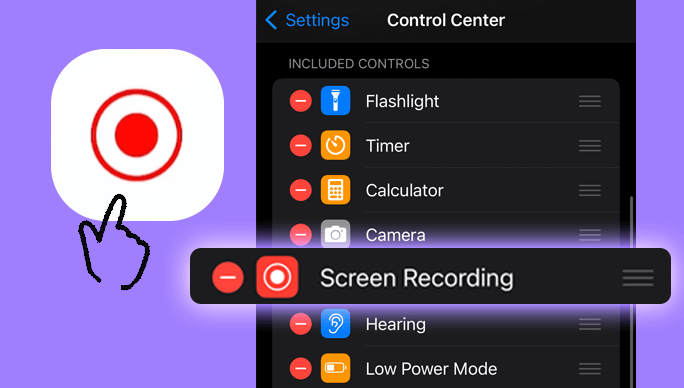
Yöntem 2: Mac'te QuickTime'ı Kullanma
- İki cihazı birbirine bağlamak için bir yıldırım kablosu kullanarak iPhone ve Mac'iniz arasında bir bağlantı kurun ve aralarında veri ve ekran paylaşımı özelliklerini etkinleştirin.
- Mac'inizde QuickTime Player'ı başlatarak ve sonraki ekran kaydetme işlemlerini kolaylaştırmak için bu uygulamaya erişerek işlemi başlatın.
- Başlatmak için QuickTime Player aracılığıyla sesli ekran kaydı, yazılımın menü seçeneklerinde gezinin. Tıklamak "Dosya" ve sonra seçin "Yeni Film Kaydı".
- İstendiğinde, uygulamadaki kayıt düğmesinin yanında bulunan açılır menüyü bulun. Bu açılır menüden iPhone'unuzu kayıt amacıyla tercih edilen kamera kaynağı olarak belirleyin.
- Seçimin ardından, Kayıt düğmesine tıklayarak kayıt oturumunu başlatın ve iPhone ekranının etkinliklerinin yakalanmasını başlatın.
- Daha sonra iPhone'unuzda Snapchat uygulamasını açarak istediğiniz ekran içeriğinin aktif olarak görüntülendiğinden emin olun. Yazılımın gerekli Snapchat içeriğini gerektiği gibi yakalamasına izin vererek kayıt işlemini QuickTime Player aracılığıyla başlatın.
- Kayıt oturumunu tamamladıktan ve istenen Snapchat içeriğini yakaladıktan sonra QuickTime Player uygulamasında kayıt prosedürünü sonlandırın. Bu eylem, ekran kayıt sürecinin kesintisiz olarak durdurulmasını sağlar ve yakalanan Snapchat içeriğinin gelecekte kullanılmak veya incelenmek üzere kaydedilmesini kolaylaştırır.

Android Cihazlar:
Yöntem #1: Yerleşik Ekran Kaydını Kullanma (Android Sürümüne ve Üreticisine Bağlıdır)
- Hızlı Ayarlar için Aşağı Kaydırın: Erişmek için ekranın üst kısmından aşağı doğru kaydırın Hızlı Ayarlar.
- Ekran Kaydını Etkinleştirin: Ekran kayıt simgesini (genellikle "Ekran Kaydı", "Ekran Yakalama" vb. olarak etiketlenir) arayın ve kaydı başlatmak için ona dokunun.
- Snapchat'i Kaydet: Snapchat'i açın ve ekran kaydı etkinken istediğiniz içeriği kaydetmeye devam edin.
- Kaydı Durdur: Bildirim gölgesini aşağı çekin ve ekran kayıt bildirimindeki durdur düğmesine dokunun veya durdurmak için Hızlı Ayarlar'a gidip ekran kayıt simgesine tekrar dokunun.
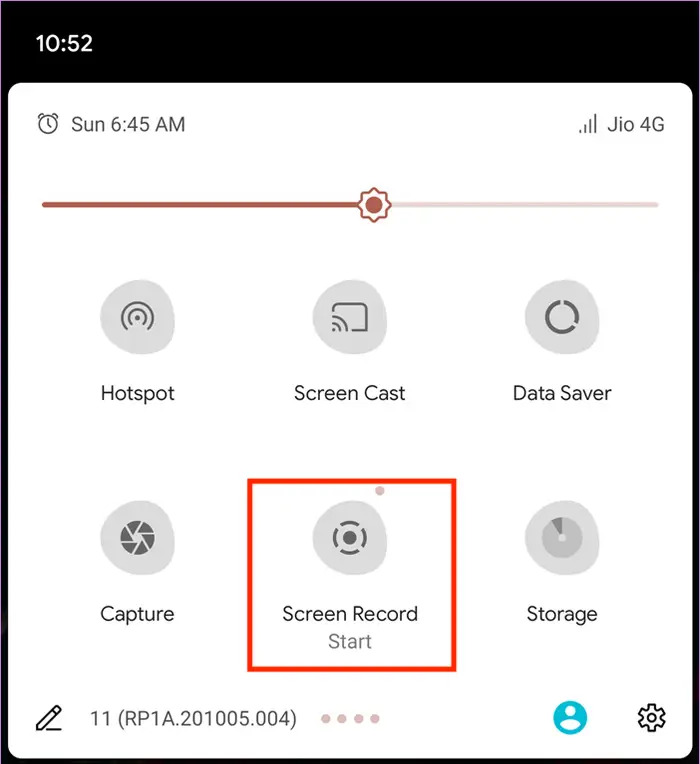
Yöntem #2: Ekran Kaydı Uygulamalarını Kullanma (örneğin, AZ Screen Recorder, DU Recorder)
- Erişerek bir ekran kayıt uygulaması yükleyin. Google Play Store ve gereksinimlerinizi karşılayan güvenilir ve iyi incelenmiş bir ekran kayıt uygulamasını indirmek.
- Yeni yüklenen ekran kayıt uygulamasını ayarlayarak başlayın. Ayarları yapılandırmak ve optimum işlevsellik için gerekli izinleri vermek üzere uygulama içinde sağlanan talimatları izleyin. Bu kurulum işleminin uygulamanın sorunsuz çalışmasını sağladığından emin olun.
- Ekran kayıt uygulamasına erişerek ekran kayıt işlemini başlatın. Uygulamayı cihazınızda başlatın ve kayıt sırasını başlatmaya hazırlanın.
- Kayıt özelliği ekran kayıt uygulamasında aktif olarak devreye alındıktan sonra Snapchat uygulamasını açmaya devam edin. Kaydetmeyi düşündüğünüz belirli içeriğe erişmek ve görüntülemek için Snapchat'te gezinin. Ekran kayıt uygulamasının istenen Snapchat içeriğini etkili bir şekilde yakaladığından emin olun.
- Kayıt oturumunu sonlandırmak için ekran kaydetme uygulamasının kendisinde sağlanan arayüz aracılığıyla ekran kaydını sonlandırın.
- Alternatif olarak, mümkünse, cihazınızdaki bildirim gölgesine erişin ve kayıt işlemini durdurmak için uygulamanın bildirim ayarlarındaki kontrolleri bulun. Bu eylem, ekran kayıt oturumunu durdurur ve belirlenen Snapchat içeriğinin yakalanmasını sonlandırır.
Bölüm #2: Ekran Kaydı için En İyi Alternatif Araç Snapchat - FoneDog Ekran Kaydedici
FoneDog Ekran Kaydedici için üst düzey bir alternatif olarak öne çıkıyor ekran kaydı SnapchatSnapchat anlarını zahmetsizce yakalamak ve korumak için tasarlanmış bir dizi güçlü özellik sunuyor. Bu kullanıcı dostu araç, hem iOS hem de Android kullanıcıları için etkili bir çözüm olarak hizmet vererek kesintisiz ve yüksek kaliteli ekran kayıtları sağlar.
 Bedava indir
Windows için
Bedava indir
Windows için
 Bedava indir
Normal Mac'ler için
Bedava indir
Normal Mac'ler için
 Bedava indir
M1, M2, M3 için
Bedava indir
M1, M2, M3 için
FoneDog Ekran Kaydedicinin Temel Özellikleri:
-
Cihazlar Arasında Çok Yönlülük: FoneDog Screen Recorder, hem iOS hem de Android platformlarıyla uyumludur ve geniş bir kullanıcı yelpazesi için esneklik sağlar.
-
Yüksek Kaliteli Kayıt: Kristal netliğinde kayıt yetenekleri sunarak, Snapchat uygulamasında resimler, videolar, sohbetler ve daha fazlası dahil olmak üzere yakalanan içeriğin orijinal kalitesini korumasını sağlar.
-
Özelleştirilebilir Kayıt Ayarları: Kullanıcılar, kayıt deneyimini tercihlerine göre uyarlamak için çözünürlük, kare hızı ve ses giriş kaynakları gibi çeşitli kayıt ayarlarını özelleştirebilir.
-
Filigran veya Zaman Sınırı Yok: FoneDog Ekran Kaydedici, kayıtlara filigran veya zaman sınırlaması getirmez ve kullanıcıların Snapchat içeriğini kesintisiz olarak yakalamasına olanak tanır.
-
Basit Arayüz ve Kullanım Kolaylığı: Sezgisel arayüzü, her düzeydeki kullanıcı için erişilebilir olmasını sağlayarak basit ve sorunsuz bir kayıt deneyimi sağlar.
Nasıl Kullanılacağına İlişkin Adımlar:
1. Resmi FoneDog web sitesini ziyaret edin ve uygulamayı cihazınıza indirin/yükleyin. Kurulduktan sonra cihazınızda FoneDog Ekran Kaydedici uygulamasını açın.
2. Çözünürlük, kare hızı, ses ayarları ve depolama konumu gibi tercihleri özelleştirmek için uygulamanın ayarlarını keşfedin.

3. FoneDog Ekran Kaydedici etkinken Snapchat'i veya kaydetmek istediğiniz herhangi bir uygulamayı veya ekranı başlatın, kayıt işlemini başlatmak için ekrandaki talimatları izleyin.

4. Kayıt durdurulduktan sonra uygulama genellikle kaydedilen içeriği otomatik olarak kaydeder.

5. Kaydedilen videoları istediğiniz gibi görüntülemek, düzenlemek veya paylaşmak için uygulamanın arayüzüne erişin.

Bölüm #3: Snapchat'in Etkili Ekran Kaydına İlişkin Sorun Giderme ve İpuçları
Etkili ekran kaydı için sorun giderme ve ipuçları Snapchat, daha sorunsuz ve daha başarılı bir kayıt süreci sağlamaya yardımcı olabilir. İşte bazı sorun giderme adımları ve ipuçları:
Sorun Giderme:
-
Ekran Kaydı Uygulamasını Güncelleyin: Ekran kaydetme uygulamasının en son sürümünü kullandığınızdan emin olun. Güncellemeler genellikle hata düzeltmelerini ve kayıt stabilitesini artırabilecek iyileştirmeleri içerir.
-
Cihazı yeniden başlat: Bazen basit bir yeniden başlatma teknik aksaklıkları çözebilir. Tekrar kaydetmeyi denemeden önce cihazınızı yeniden başlatmayı deneyin.
-
Cihaz Depolamasını Kontrol Edin: Yetersiz depolama alanı kayıt sorunlarına neden olabilir. Kaydedilen içeriği kaydetmek için cihazınızda yeterli boş alana sahip olduğundan emin olun.
-
Snapchat'i yeniden başlatın veya Önbelleği Temizleyin: Snapchat kayıt sırasında sorun yaşıyorsa uygulamayı kapatıp yeniden başlatmayı deneyin. Uygulama önbelleğini temizlemek veya Snapchat'i yeniden yüklemek de geçici aksaklıkların çözülmesine yardımcı olabilir.
Snapchat'te Etkili Ekran Kaydı İçin İpuçları:
-
Rahatsız Etmeyin Modunu Etkinleştir: Kayıt sırasında kesintileri önlemek için "Rahatsız Etmeyin" modunu etkinleştirin veya kesintisiz bir kayıt oturumunu sürdürmek için bildirimleri kapatın.
-
Kararlı İnternet Bağlantısı: Kayıttan önce istikrarlı bir internet bağlantısı olduğundan emin olun. Zayıf bir bağlantı, kayıt sürecinde gecikmelere veya kesintilere neden olabilir.
-
Kalite ve Performans Ayarlarını Ayarlayın: Video kalitesini ve cihaz performansını dengelemek için ekran kayıt ayarlarını (çözünürlük, kare hızı) deneyin. Daha yüksek ayarlar performansı etkileyebilir.
-
Önemli İçeriği Kaydetmeden Önce Pratik Yapın: Snapchat'te önemli bir şeyi kaydetmeden önce daha az kritik içerik üzerinde pratik yaparak ekran kayıt süreci ve ayarları hakkında bilgi edinin.
-
Kayıtları İnceleme ve Düzenleme: Kayıttan sonra yakalanan içeriği inceleyin. Son ürünün mükemmel olmasını sağlamak için paylaşmadan önce gerekiyorsa videoyu kırpın veya düzenleyin.
İnsanlar ayrıca okur[2024] FaceTime'ı Sesle Nasıl Ekran Kaydı Yapabilirsiniz?Ses Düzenleme: YouTube'dan Müzik Kaydetme Rehberi
Sonuç
Sonuç olarak, nasıl yapılır konusunda gerçekten ustalaşmak ekran kaydı Snapchat Kısacık anları korumak ve paylaşmak için birçok olasılığın kilidini açar. Bu makalede vurgulanan yöntemleri benimseyin veya FoneDog Ekran Kaydedici gibi alternatif teknikleri keşfedin. Değerli Snapchat anılarınızı bugün ölümsüzleştirmeye başlayın, bu yöntemleri deneyin ve en sevdiğiniz anları yakalayıp paylaşmanın yeni yollarını keşfedin!


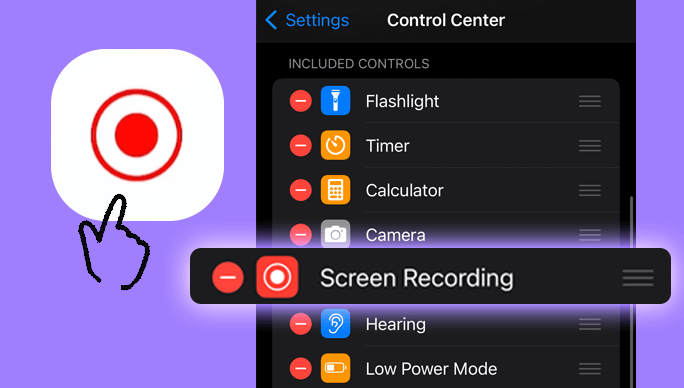

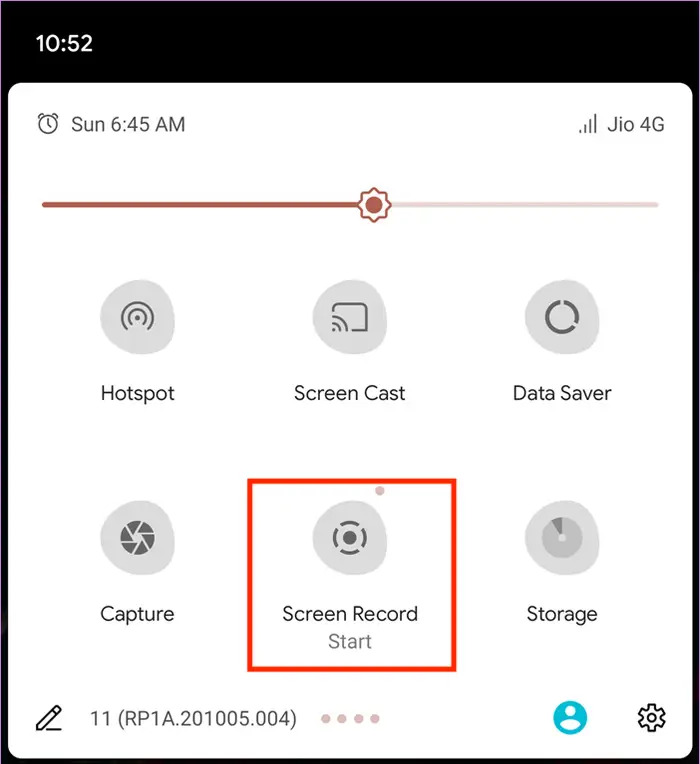
Bedava indir
Windows için
Bedava indir
Normal Mac'ler için
Bedava indir
M1, M2, M3 için




/
/